Comandi operativi.
Comandi operativi e istruzioni condizionali.
Scrivere o leggere il valore di un attributo.
Scrivere un valore in un argomento:
Esempio: dall'argomento "txt" del campo di testo con il nome "t0", la stringa verrà riscritta nell'argomento "txt" del campo di testo con il nome "t0" (page5.t0.txt=t0.tx). Inoltre, il valore numerico "1" verrà scritto nell'argomento "val" di una variabile con un valore numerico denominata "varN" (page5.varN.val=1). Tutti gli elementi si trovano su una pagina denominata "page5", e passiamo a questa pagina (page page5) (Figura 1).
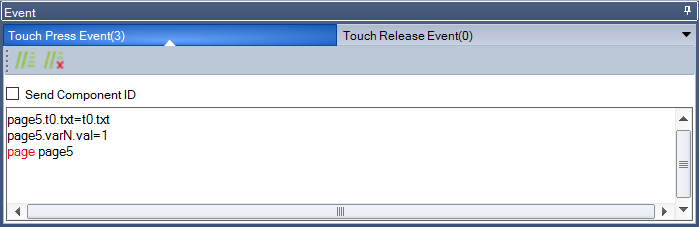
Figura 1
Conversione del tipo.
- valore1 - attributo di origine ad esempio n0.val
- value2 – attributo del destinatario, ad esempio t0.txt
- lunghezza - la lunghezza della linea. Se il valore è 0 – rilevamento automatico. Se avviene una conversione da numero a stringa, questa è la lunghezza dell'attributo di destinazione, se la stringa viene convertita in numero, questa è la lunghezza dell'attributo sorgente.
Esempi.
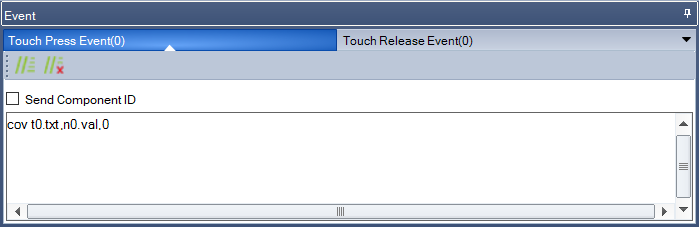
Figura 2
2. Il valore dell'attributo "val" (numero) del campo con valore numerico "n0" viene convertito in un numero quando si preme il pulsante e scritto nell'argomento "txt" (stringa) del campo di testo "t0" (Figura 3).
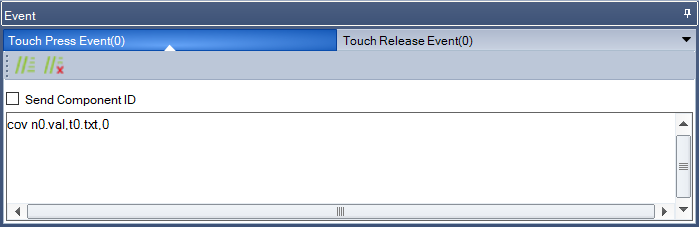
Figura 3
Operazioni matematiche.
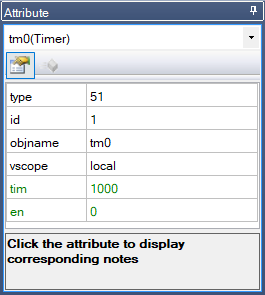
Figura 4
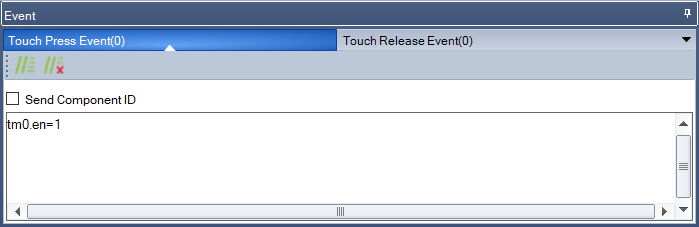
Figura 5
Quando si preme il pulsante, il livello logico alto viene inserito nel valore dell'argomento "en" del timer "tm0", ovvero il timer viene attivato.
Codice nell'evento "Touch Release Event
" del pulsante (Figura 6).
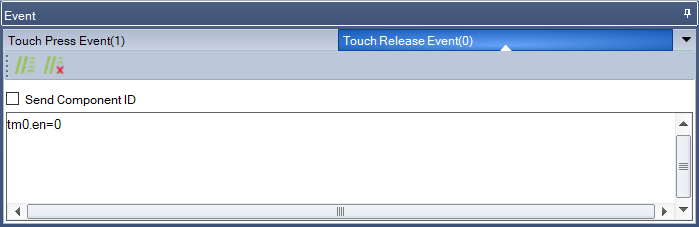
Figura 6
Quando si preme il pulsante, il livello logico basso viene inserito nel valore dell'argomento "en" del timer "tm0", ovvero il timer è disabilitato.
Codice nell'evento "Timer Event" del timer "tm0" (Figura 7).
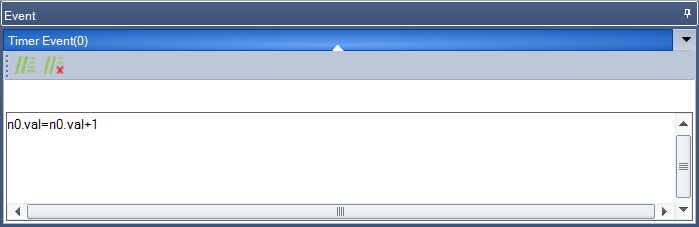
Figura 7
Ogni volta che il timer viene attivato, viene aggiunto 1 al valore dell'argomento "val" del campo numerico "n0".
Operatori condizionale.
- Le condizioni nidificate che utilizzano () non sono consentite. non valido: ((h0.val+3)>0).
- Parentesi graffa di apertura del blocco ({) deve essere in linea.
- Nessuno spazio tra la parentesi graffa di chiusura del blocco (}) e altro. valido: }else, non valido: } else.
- Le condizioni possono essere unite con && o || senza spazi utilizzati.
- Sono supportati "if" e "else if" nidificati.
- > maggiore
- <minore
- == uguale
- != non uguale
- >= maggiore o uguale
- <= minore o uguale
- == uguale
- != non uguale
